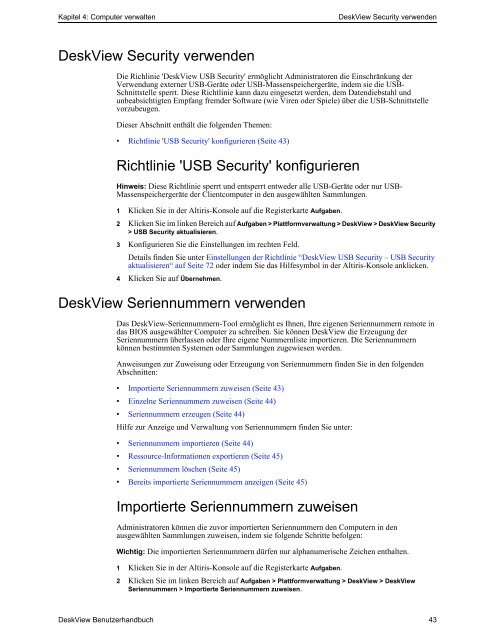DeskView-Benutzerhandbuch 1
DeskView-Benutzerhandbuch 1
DeskView-Benutzerhandbuch 1
Sie wollen auch ein ePaper? Erhöhen Sie die Reichweite Ihrer Titel.
YUMPU macht aus Druck-PDFs automatisch weboptimierte ePaper, die Google liebt.
Kapitel 4: Computer verwalten <strong>DeskView</strong> Security verwenden<br />
<strong>DeskView</strong> Security verwenden<br />
Die Richlinie '<strong>DeskView</strong> USB Security' ermöglicht Administratoren die Einschränkung der<br />
Verwendung externer USB-Geräte oder USB-Massenspeichergeräte, indem sie die USB-<br />
Schnittstelle sperrt. Diese Richtlinie kann dazu eingesetzt werden, dem Datendiebstahl und<br />
unbeabsichtigten Empfang fremder Software (wie Viren oder Spiele) über die USB-Schnittstelle<br />
vorzubeugen.<br />
Dieser Abschnitt enthält die folgenden Themen:<br />
• Richtlinie 'USB Security' konfigurieren (Seite 43)<br />
Richtlinie 'USB Security' konfigurieren<br />
Hinweis: Diese Richtlinie sperrt und entsperrt entweder alle USB-Geräte oder nur USB-<br />
Massenspeichergeräte der Clientcomputer in den ausgewählten Sammlungen.<br />
1 Klicken Sie in der Altiris-Konsole auf die Registerkarte Aufgaben.<br />
2 Klicken Sie im linken Bereich auf Aufgaben > Plattformverwaltung > <strong>DeskView</strong> > <strong>DeskView</strong> Security<br />
> USB Security aktualisieren.<br />
3 Konfigurieren Sie die Einstellungen im rechten Feld.<br />
Details finden Sie unter Einstellungen der Richtlinie “<strong>DeskView</strong> USB Security – USB Security<br />
aktualisieren“ auf Seite 72 oder indem Sie das Hilfesymbol in der Altiris-Konsole anklicken.<br />
4 Klicken Sie auf Übernehmen.<br />
<strong>DeskView</strong> Seriennummern verwenden<br />
Das <strong>DeskView</strong>-Seriennummern-Tool ermöglicht es Ihnen, Ihre eigenen Seriennummern remote in<br />
das BIOS ausgewählter Computer zu schreiben. Sie können <strong>DeskView</strong> die Erzeugung der<br />
Seriennummern überlassen oder Ihre eigene Nummernliste importieren. Die Seriennummern<br />
können bestimmten Systemen oder Sammlungen zugewiesen werden.<br />
Anweisungen zur Zuweisung oder Erzeugung von Seriennummern finden Sie in den folgenden<br />
Abschnitten:<br />
• Importierte Seriennummern zuweisen (Seite 43)<br />
• Einzelne Seriennummern zuweisen (Seite 44)<br />
• Seriennummern erzeugen (Seite 44)<br />
Hilfe zur Anzeige und Verwaltung von Seriennummern finden Sie unter:<br />
• Seriennummern importieren (Seite 44)<br />
• Ressource-Informationen exportieren (Seite 45)<br />
• Seriennummern löschen (Seite 45)<br />
• Bereits importierte Seriennummern anzeigen (Seite 45)<br />
Importierte Seriennummern zuweisen<br />
Administratoren können die zuvor importierten Seriennummern den Computern in den<br />
ausgewählten Sammlungen zuweisen, indem sie folgende Schritte befolgen:<br />
Wichtig: Die importierten Seriennummern dürfen nur alphanumerische Zeichen enthalten.<br />
1 Klicken Sie in der Altiris-Konsole auf die Registerkarte Aufgaben.<br />
2 Klicken Sie im linken Bereich auf Aufgaben > Plattformverwaltung > <strong>DeskView</strong> > <strong>DeskView</strong><br />
Seriennummern > Importierte Seriennummern zuweisen.<br />
<strong>DeskView</strong> <strong>Benutzerhandbuch</strong> 43